Die ersten 10 Minuten in OneDesk
Inhaltsverzeichnis
Tiefer tauchen
Die OneDesk-Anwendungen
OneDesk stellt Ihnen einige Anwendungen zur Verfügung. Diese Anwendungen sind miteinander verbunden und tragen zu einem einheitlicheren Workflow zwischen Ihren Teammitgliedern, Kunden und Managern bei.
Die Webanwendung
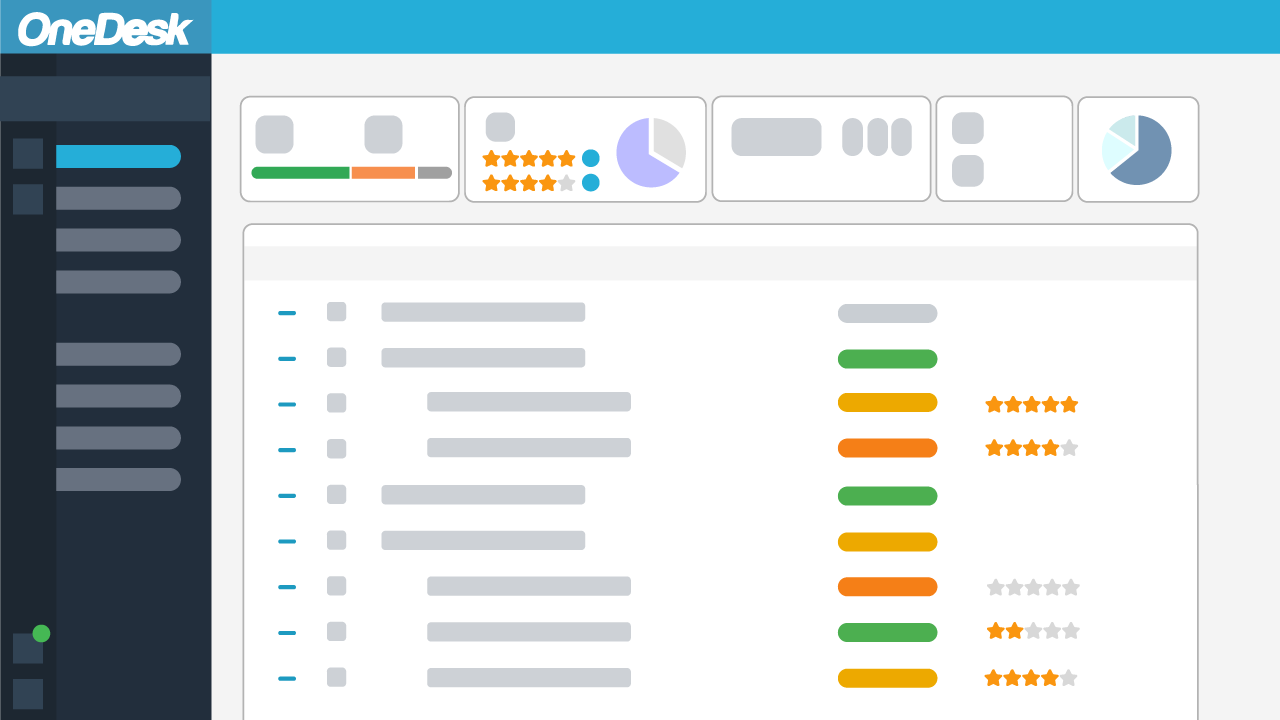
Die OneDesk-Webanwendung ist die Hauptanwendung, die die meisten Funktionen von OneDesk enthält. Der Zugriff auf diese Anwendung erfolgt über einen normalen Webbrowser auf Ihrem Computer. Alle Anwendungen von OneDesk sind in dieser Web-App verfügbar.
Hinweis: OneDesk funktioniert am besten im Google Chrome-Webbrowser.
OneDesk Mobile-App
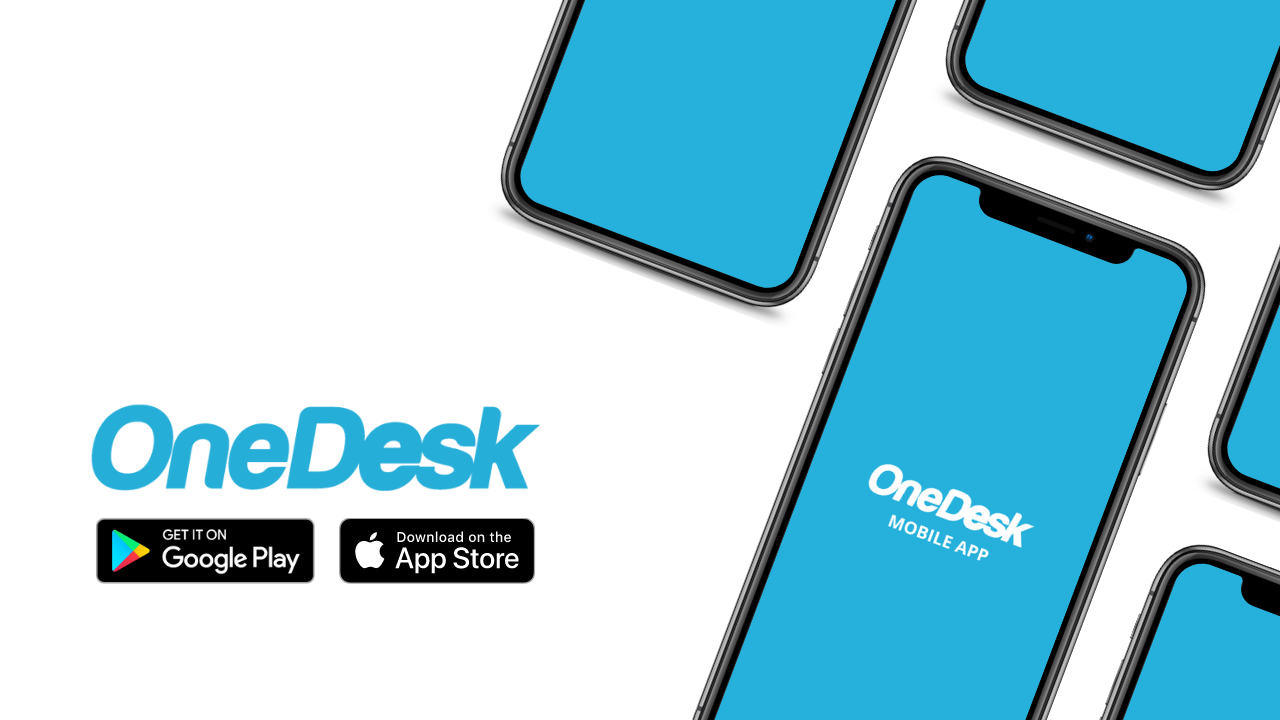
Die mobile OneDesk-Anwendung kann auf Ihr Telefon heruntergeladen werden, sodass Sie und Ihr Team auf Aufgaben zugreifen, auf Kundenfragen antworten, Benachrichtigungen über neue Aufgaben erhalten und vieles mehr. Diese App ist sowohl für IOS als auch für Android verfügbar .
Kunden-Apps
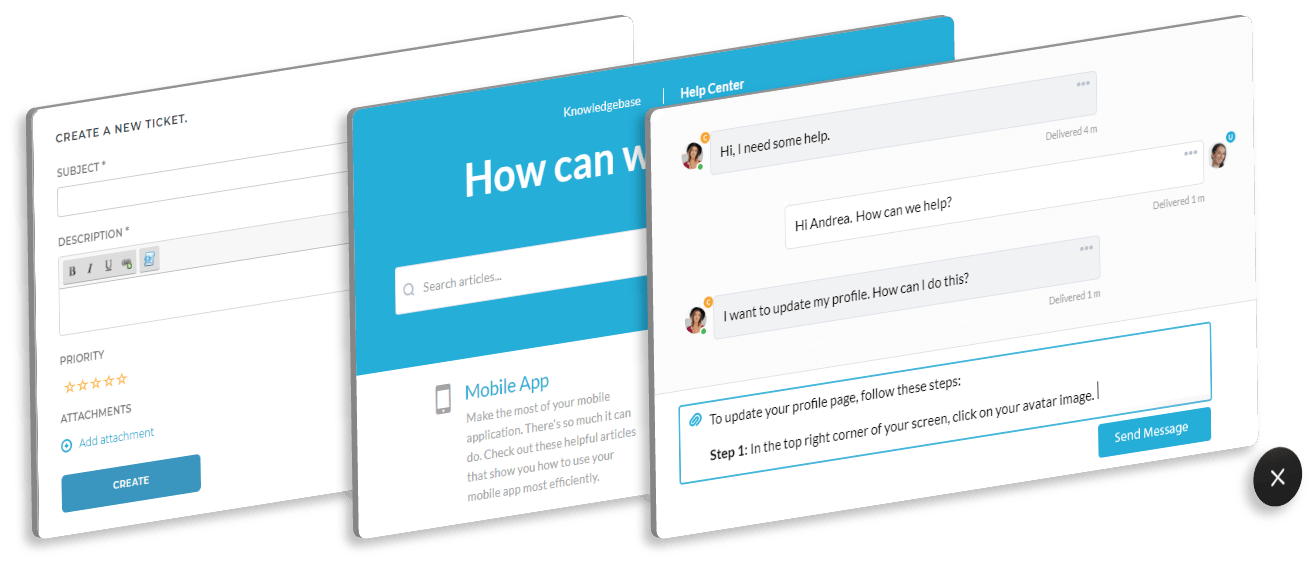
OneDesk stellt Ihnen vier kundenorientierte Anwendungen zur Verfügung. Diese Anwendungen ermöglichen Ihren Kunden verschiedene Möglichkeiten, mit Ihnen zu interagieren. Sie können einige oder alle dieser Anwendungen in einem anpassbaren Website-Widget platzieren, wodurch es einfach wird, Ihre Website einzurichten und mit Ihren Kunden in Kontakt zu treten.
Navigieren in OneDesk
Sehen Sie sich ein kurzes Video an, um mehr über die Navigation in OneDesk zu erfahren und zu erfahren, was Sie tun müssen, um loszulegen.
OneDesk-Organisation und -Struktur
OneDesk verwendet Portfolios, Projekte, Ordner und Elemente, um Ihre Arbeit zu organisieren und zu strukturieren.
- ITEMS - Deine Tickets und Aufgaben Dies sind die Dinge, die Sie verwalten und verfolgen, z. B. Aufgaben oder Tickets . Sie können auch andere Typen erstellen, wenn Sie möchten.
- PROJEKTE - ARTIKELgruppen Diese enthalten Sammlungen von Gegenständen. Sie stellen Dinge wie Projekte und Ticketsammlungen dar, aber Sie können bei Bedarf andere Arten von Projekten erstellen. Innerhalb von Projekten können Ihre Elemente in einer Ordnerstruktur platziert werden, um sie zu organisieren.
- PORTFOLIOS - Gruppen von PROJEKTEN Portfolios enthalten Projekte. Verwenden Sie sie, um verwandte Projekte oder Releases gemeinsam zu organisieren. Sie können Portfolios beliebig tief verschachteln und ein Projekt kann in mehr als einem Portfolio sein, sodass Sie sehr flexible Strukturen erstellen können.
Klicken Sie hier , um mehr darüber zu erfahren, wie OneDesk Ihre Arbeit organisiert.
Schnelleinrichtungsassistent
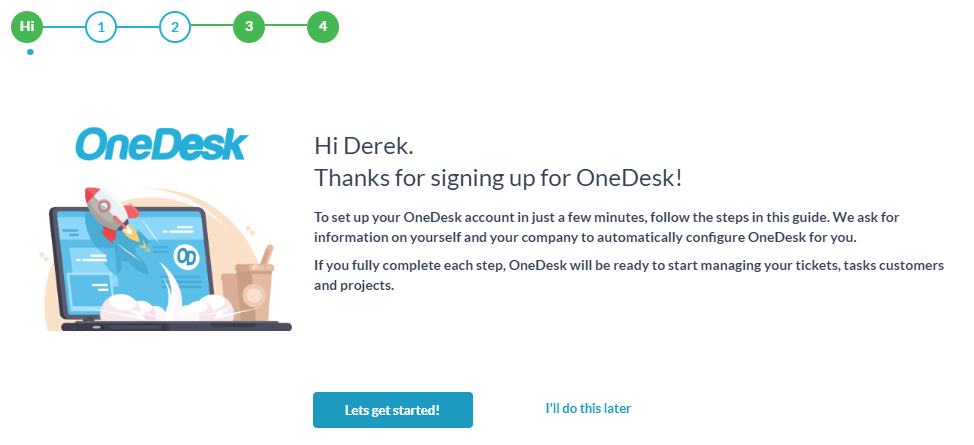
OneDesk verfügt über einen schnellen Einrichtungsassistenten , den Sie zuerst durchlaufen sollten, bevor Sie fortfahren. Es dauert nur 5 Minuten und ist oben rechts in der Anwendung zugänglich.